Comment créer facilement des vidéos au ralenti avec l'application Windows 10 Photos
2 minute. lis
Publié le
Lisez notre page de divulgation pour savoir comment vous pouvez aider MSPoweruser à soutenir l'équipe éditoriale En savoir plus.


Depuis que nous avons vu la matrice, nous, en tant que société, avons décidé que les vidéos au ralenti dans leur ensemble étaient quelque chose que nous devions pouvoir faire en un clin d'œil. Cette tendance s'est répercutée sur nos plates-formes d'appareils mobiles, Microsoft inclut la prise en charge de la vidéo au ralenti dans l'application Appareil photo Windows 10, de sorte que les téléphones dotés d'appareils photo compatibles comme le Lumia 950/950 XL peuvent déjà capturer des vidéos au ralenti prêtes à l'emploi. D'autres fabricants et éditeurs de logiciels comme Apple et Google proposent également des applications d'appareil photo capables de capturer des vidéos au ralenti.
Mais que se passe-t-il si vous avez besoin de convertir cette vidéo que vous avez capturée de votre bon ami Billy en train de faire du skateboard parce que vous pensez que cela aurait l'air vraiment, vraiment bien comme vidéo au ralenti pour Instagram. Ou vous venez de réussir à capturer une vidéo d'un papillon déployant ses ailes sous la pluie, et une vidéo au ralenti de celle-ci à partager sur les réseaux sociaux est exactement ce dont vous avez besoin pour améliorer votre #marque personnelle. L'application Photos intégrée de Microsoft pour Windows vous permet de convertir des vidéos au ralenti après coup. Ce n'est pas aussi élégant qu'une application de montage vidéo dédiée complète, mais cela conviendra pour les modifications rapides et sales.
Voici comment rendre vos vidéos au ralenti sur Windows 10
- Tout d'abord, importez la vidéo de votre choix dans l'application Microsoft Photos. S'il a été capturé par un iPhone ou Android et sauvegardé avec OneDrive, il devrait apparaître automatiquement dans l'application Microsoft Photos.
- Appuyez ou cliquez sur le bouton Modifier, puis sélectionnez "Créer un vicdeo au ralenti"
- Utilisez le curseur pour contrôler ensuite la lenteur souhaitée. Microsoft a des dispositions pour «Lent» et «Super-lent».
- Enregistrez votre vidéo nouvellement créée.

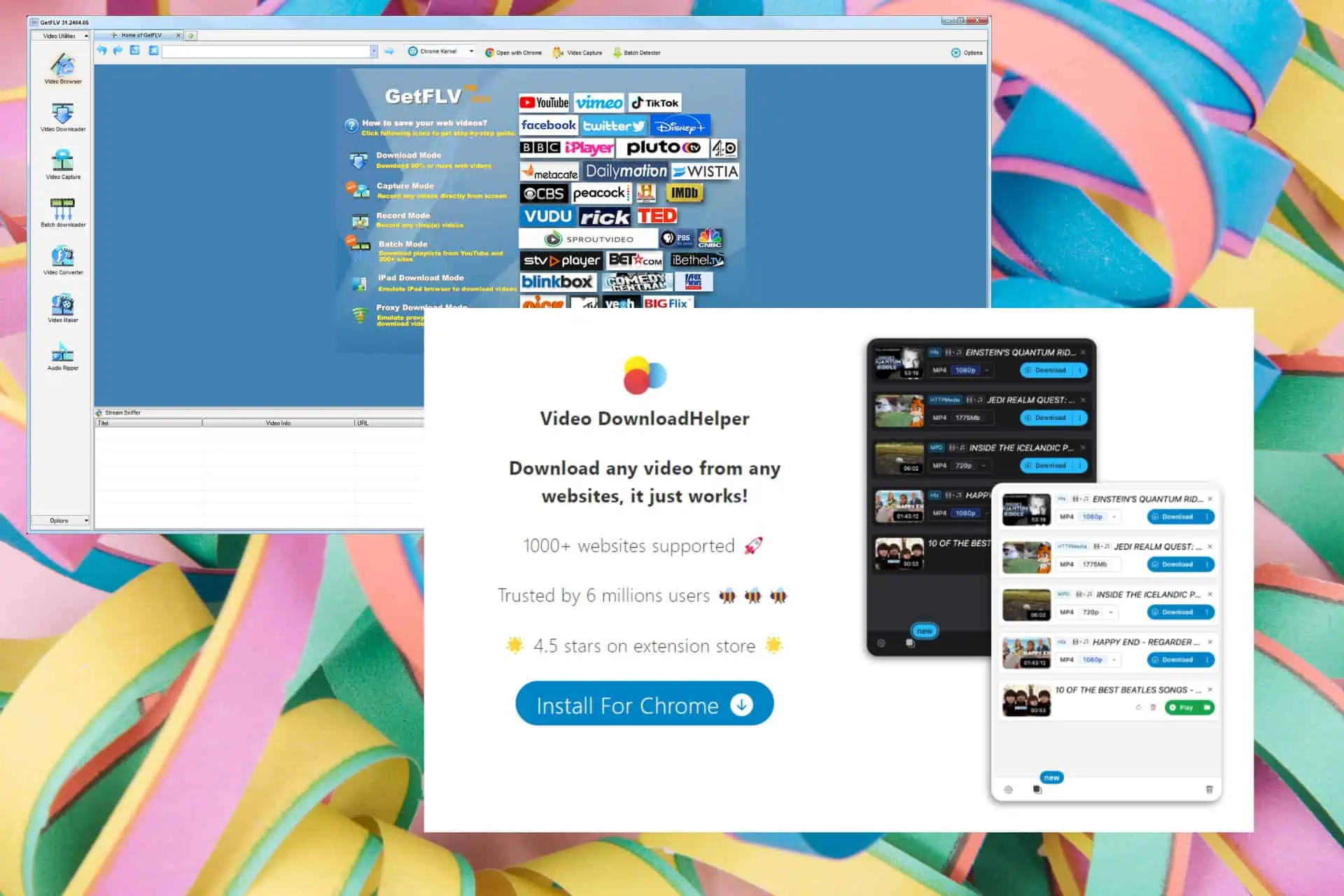
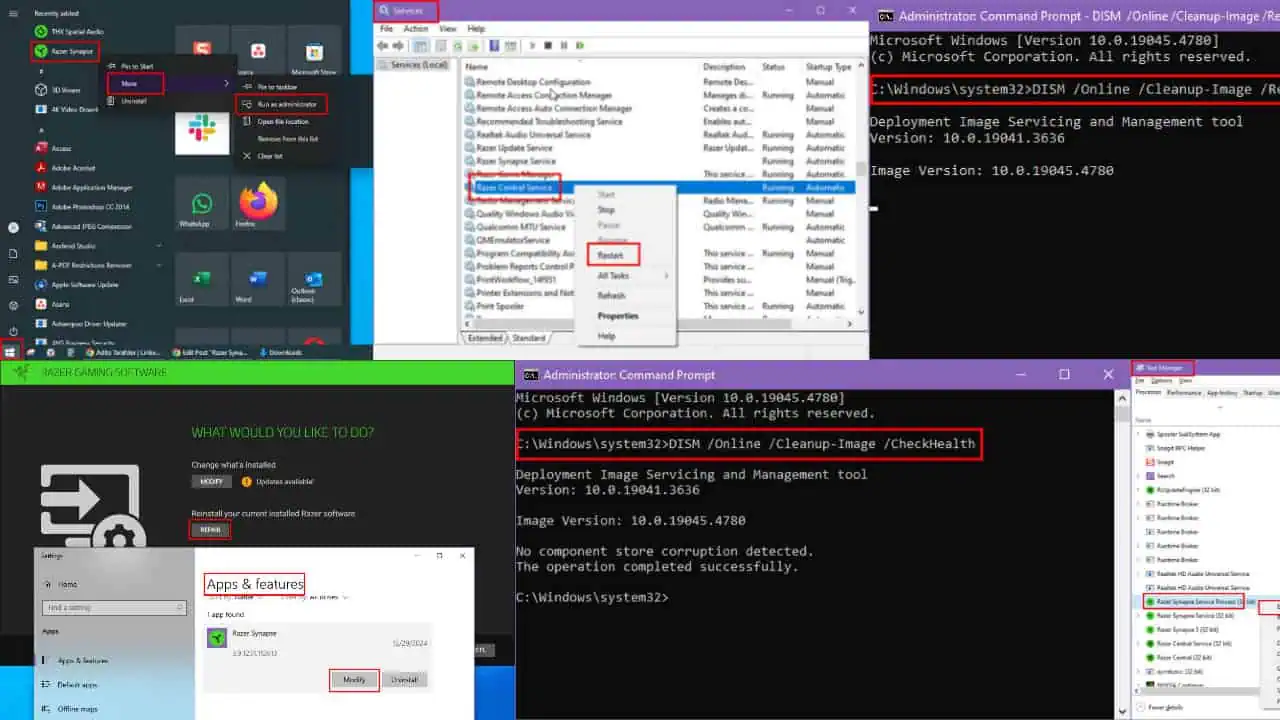






Forum des utilisateurs
Messages 0